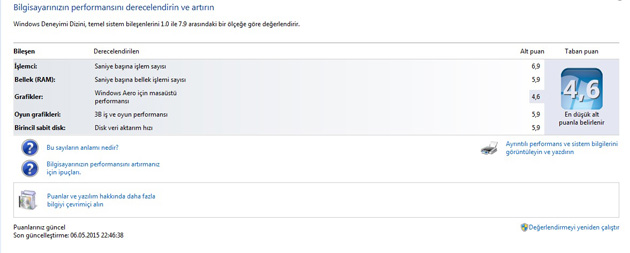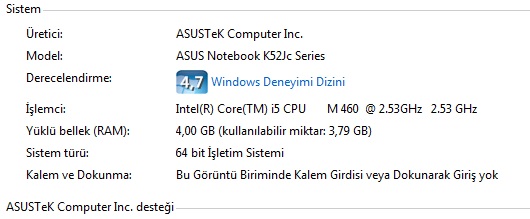Daha önceki Konularımda Windows Deneyimi Dizini hakkında bilgi vererek ne işe yaradığını ve nasıl çalıştırılacağı hakkında bilgi vermiştim. Windows Deneyim Dizini mevcut kullandığınız bilgisayarınızda donanım terfisi yapacağınızda veya yeni bir yazılım alacağınız da hangi parçaların ne kadar puanlama yaparak sistem üzerinde aldığı dereceye göre ne tür değişiklikler yapabileceğiniz hakkında önemli ipuçları vermektedir.
Bunun Windows Deneyim Dizini Hakkında Detaylı konuya buradan sahip olabilirsiniz. Puanlamanın nasıl yapıldığı hakkında size bu konu üzerinden bahsetmiştim.
Şimdi burada anlatmak istediğim Windows Deneyim Dizini Puanlamasını nasıl Değiştirebiliriz Bunun hakkında size bilgi vermek istiyorum. Deneyim Dizini güncellemesinin çalışmadığından yakınanlar veya Sistem puanının az çıktığından yakınanlar için küçük bir hile puanlamanın nasıl değişeceği hakkında bilgi vereceğim.
Yani tabiri caiz ise Arabanın kilometresini oynamış olacağız . Bu ne kadar iyi bir durum değilsede benim gibi kafaya bu durumu takanlar için biraz teselli olacaktır. Artık kullandığımız bilgisayarlar eskidi yenileri daha hızlı ve performanslı bizde böyle idare edelim şimdilik.
ilk ölçtüğümde sistemin puanlaması 4.7 gelirken ikinci bir değerlendirme yaptığımda ise 4.6 geliyor ben şimdi bunun canına okumaz mıyım En yüksek Puan ne derseniz sistem değerlendirmesinde 7,9 puan oluyordu bende şimdi 7.9 puana nasıl çıkarıyorum işte yolu :
Windows Deneyimi Dizini Puanı Nasıl Yükseltilir ?
ilk önce bilgisayarınızı bir Windows Deneyim Dizini ile puan güncellemesi yapalım . Bunun için Yukarıda konu başlığında vermiştim Nasıl Puanlama yapılır diye Şimdi bunu yapalım ve bekleyelim bitene kadar. Bunu yapmamın nedeni en son tarihi değişen dosyaları bulacağımız için .
Bilgisayarım >> C: >> Windows >> Performance >> WinSAT >> DataStore >>
[ayirac] Formal.Assessment (Recent).WinSAT.xml[ayirac]
En son yapılan Tarihli Yukarıda Dosyayı buluyoruz . Bu dosya üzerine Geliyoruz ve Faremiz ile sağ tıklıyoruz > düzenle adımını seçiyoruz.
[ayirac]<SystemScore>Puanınız</SystemScore>
<MemoryScore>Puanınız</MemoryScore>
<CpuScore>Puanınız</CpuScore>
<CPUSubAggScore>Puanınız</CPUSubAggScore>
<VideoEncodeScore>Puanınız</VideoEncodeScore>
<GraphicsScore>Puanınız</GraphicsScore>
<Dx9SubScore>Puanınız</Dx9SubScore>
<Dx10SubScore>Puanınız</Dx10SubScore>
<GamingScore>Puanınız</GamingScore>[ayirac]
Bu dosyada Yukarıda Kelimeleri Ctrl F ile aratıp rahatlıkla bulabilirsiniz. Puanınız yazan yere 1.0 ile 7.9 arasında istediğiniz Derecelendirme puanı yazarak tamam diyerek Kayıt ederek kapatalım ve işlemi bitirelim şimdi tekrar baktığımızda Windows Deneyimi Dizini artık puanlamanın değiştiğini göreceksiniz.
Bu Konuda Video Anlatım :
Google Arama Tags & Etiketler ;
windows denetim dizini puanı nasıl yükseltilir , windows denetim dizini , sistem derecelendirme, derecelendirme puanı , nasıl yapılır ,